Vous en avez marre de chercher votre lecteur DVD pour regarder un film ou de voir vos disques se rayer ? Copier vos DVD sur une clé USB, c’est la solution idéale pour moderniser votre collection et la rendre enfin portable. Dans cet article, je vous explique comment transférer dvd usb facilement, en évitant les pièges juridiques et en choisissant les bons formats, avec des outils accessibles même aux débutants. Prêt à transformer vos vieux disques en bibliothèque numérique ? Je vous guide pas à pas !
Sommaire
- Pourquoi copier vos DVD sur clé USB : avantages et possibilités
- Logiciels et méthodes pour copier vos DVD sur clé USB
- Optimisation de la qualité et gestion des formats pour vos DVD
- Lecture et compatibilité des DVD copiés sur différents appareils
Pourquoi copier vos DVD sur clé USB : avantages et possibilités
Les avantages de la copie DVD vers USB
Transférer vos DVD sur clé USB, c’est mettre fin aux rayures, aux risques de perte et à l’encombrement. Je pense que c’est une démarche logique pour moderniser sa collection de films. En plus, cela permet de regrouper tous ses contenus dans un seul support facile à transporter. Plus besoin de se trimbaler une valise pleine de disques quand une petite clé suffit.
La clé USB offre une portabilité incomparable par rapport aux DVD. Je peux facilement stocker plusieurs films dans un espace réduit et les emporter partout. Elle fonctionne sur presque tous les appareils modernes : ordinateurs bien sûr, mais aussi certaines télévisions, autoradios ou consoles de salon. C’est l’idéal pour regarder ses classiques en déplacement ou partager un film avec des amis.
Conserver ses DVD sur clé USB, c’est aussi une solution de sauvegarde intelligente. Les disques optiques vieillissent mal, avec le risque de devenir illisibles. En les transférant sur un support numérique, on évite de perdre des souvenirs ou des contenus précieux. C’est particulièrement utile pour les DVD familiaux ou les films cultes difficiles à remplacer.
Quels contenus DVD peut-on copier sur clé USB
Presque tous les types de DVD peuvent être copiés sur clé USB, à condition de respecter le cadre légal. Les DVD vierges gravés soi-même (DVD-R, DVD+R) sont les plus faciles à convertir. Les DVD double couche (DVD-9) nécessitent une compression pour tenir sur une clé USB standard. Pour les disques commerciaux protégés, il faut utiliser des logiciels spécifiques.
| Type de DVD | Caractéristiques | Compatibilité avec la copie USB |
|---|---|---|
| DVD-R / DVD+R | Formats enregistrables une seule fois. Différences techniques dans la méthode d’écriture des données. | Très bonne compatibilité avec la plupart des logiciels de copie DVD → USB. Facile à extraire en fichiers vidéo. |
| DVD-RW / DVD+RW | Formats réinscriptibles (plus de 1 000 cycles d’écriture). Permettent modifications fréquentes. | Bonne compatibilité, mais nécessitent des logiciels acceptant les supports réinscriptibles pour une extraction optimale. |
| DVD-RAM | Support réinscriptible jusqu’à 100 000 cycles. Fonctionne comme un mini-disque dur amovible. | Compatibilité limitée : nécessite des logiciels spécifiques ou des lecteurs compatibles DVD-RAM pour la copie sur clé USB. |
| DVD-5 / DVD-9 | DVD-5 : simple couche (4,7 Go). DVD-9 : double couche (8,5 Go). Différence de capacité de stockage. | Les deux formats sont copiables, mais le DVD-9 nécessite une conversion pour tenir sur une clé USB standard (réduction de taille ou compression). |
Pour la copie sur clé USB, les formats vidéo les plus pratiques sont le MP4, l’AVI et le MKV. Le MP4 est particulièrement recommandé pour sa bonne qualité et sa compatibilité avec presque tous les appareils. L’AVI offre une qualité élevée mais avec des fichiers plus volumineux. Le MKV permet de stocker plusieurs pistes audio et sous-titres dans un seul fichier, ce qui est très pratique pour les films en plusieurs langues.
Il faut toutefois faire attention aux aspects légaux quand on copie des DVD commerciaux. La loi autorise la copie privée pour son usage personnel, mais interdit de contourner les protections techniques. Je pense qu’il est important de respecter ces règles, même si techniquement certaines solutions permettent de le faire. En revanche, les DVD vierges gravés soi-même ne posent aucun problème juridique.
Les performances et capacités nécessaires
Pour copier un DVD sur clé USB, vous avez besoin d’un ordinateur avec un lecteur DVD, d’une clé USB et d’un logiciel de conversion. La configuration minimale est assez basique : un ordinateur récent de moins de 5 ans suffit amplement pour ce type d’opération.
La capacité de la clé USB dépend du type de DVD. Pour un DVD simple couche (4,7 Go), une clé de 8 Go est suffisante. Pour un DVD double couche (8,5 Go), mieux vaut prévoir 16 Go. Si vous comptez stocker plusieurs films ou des versions haute qualité, des clés de 64 Go ou plus sont disponibles à un prix raisonnable. Les formats FAT32 et exFAT sont les plus compatibles.
Le format de sortie et la qualité d’encodage influencent beaucoup la taille finale du fichier. Un DVD converti en MP4 HD occupe généralement entre 1,5 Go et 8 Go selon la durée et la qualité. En utilisant un encodage H.264 ou H.265, on peut réduire la taille sans trop sacrifier la qualité. C’est un bon compromis pour optimiser l’espace sur sa clé USB.
- Capacité de stockage: privilégiez au moins 8 Go pour les DVD simple couche (4,7 Go) ou 16 Go pour les DVD double couche (8,5 Go)
- Vitesse de transfert : optez pour une clé USB 3.0 ou USB 3.2 (jusqu’à 420 Mo/s en lecture) pour une copie rapide des fichiers DVD
- Durabilité et fiabilité : choisissez des modèles avec boîtier robuste et garantie longue durée pour sécuriser votre sauvegarde DVD
Pour une lecture fluide des vidéos, une clé USB 3.0 est fortement recommandée. Elle permet un débit suffisant pour lire des fichiers HD sans à-coups. L’USB 2.0 peut suffire pour des vidéos de qualité DVD standard, mais risque de montrer ses limites avec les formats haute définition ou les contenus en 3D.
Logiciels et méthodes pour copier vos DVD sur clé USB
Les logiciels gratuits pour la copie DVD vers USB
De nombreux logiciels gratuits permettent de copier vos DVD sur clé USB sans se ruiner. J’ai testé plusieurs solutions comme HandBrake, Freemake DVD Ripper et WinX DVD Ripper. Ces outils convertissent les DVD en formats comme MP4 ou AVI, compatibles avec la plupart des appareils. Même si certains ont des limitations (protections non déjouées), ils restent parfaits pour les DVD non protégés. Je pense que c’est une bonne entrée en matière pour les débutants.
- HandBrake : Convertit en MP4/MKV, interface simple, compatible Windows/Mac
- Freemake DVD Ripper : Supporte AVI/MP4/MOV, intégration avec YouTube
- WinX DVD Ripper : Vitesse rapide, options de conversion vers iPhone/Android
- DVDFab Decrypter : Extraction brute sans conversion, utile pour les experts
- AnyMP4 DVD Ripper : Multi-langues, éditeur basique intégré
VLC est un allié surprenant pour copier ses DVD. Pour l’utiliser, insérez le disque, ouvrez VLC, cliquez sur « Média » → « Convertir/Enregistrer ». Choisissez le DVD, sélectionnez la piste principale, optez pour un format comme MP4, puis lancez la conversion. Je pense que c’est une méthode rapide, surtout pour ceux qui connaissent déjà VLC comme lecteur multimédia.
HandBrake, c’est mon outil favori pour les conversions DVD. Ce logiciel open-source transforme vos disques en fichiers compacts sans perdre la qualité. Il supporte MP4, MKV et plusieurs codecs. Même si la gestion des protections est limitée, sa simplicité d’usage le rend accessible à tous. Je l’utilise souvent pour archiver mes vieux films familiaux.
Les logiciels premium pour une copie optimale
Les solutions payantes valent leur prix quand on veut plus de flexibilité. Elles déjouent les protections des DVD commerciaux, offrent des vitesses de conversion boostées et incluent des options d’encodage avancées. Je pense que c’est un investissement judicieux si vous avez une grande collection à numériser ou besoin de fonctionnalités pro comme le batch processing.
DVDFab et WinX DVD Ripper Platinum sont mes deux logiciels de référence. DVDFab propose plus de modes (Full Disc, Main Movie, Customize) et gère mieux les protections. WinX excelle par sa rapidité (jusqu’à 42x) et son interface épurée. Les deux permettent de convertir en MP4, AVI et formats mobiles. Choisissez DVDFab si vous voulez personnaliser vos copies, WinX pour la vitesse pure.
| Logiciel | Avantages | Inconvénients |
|---|---|---|
| DVDFab | Nombreuses options de personnalisation, supporte les protections récentes | Interface moins intuitive, plus lent que WinX |
| WinX DVD Ripper | Rapide, interface simple, support technique réactif | Moins d’options d’édition |
| Leawo DVD Ripper | 180+ formats de sortie, conversion 3D | Publicités dans l’interface |
Les logiciels premium ont un gros avantage : ils déjouent les protections anti-copie comme CSS, RCE ou Disney X-project DRM. Certains utilisent des mises à jour automatiques pour suivre les nouvelles sécurités. Je pense que c’est indispensable pour les DVD commerciaux récents, car les solutions gratuites échouent souvent là-dessus. C’est aussi rassurant de savoir que son investissement est protégé par des mises à jour régulières.
Méthode pas à pas pour copier un DVD sur clé USB
Voici la procédure globale : insérez le DVD dans votre lecteur, lancez votre logiciel (gratuit ou payant), sélectionnez la clé USB comme destination, choisissez MP4 comme format et lancez la transformation. Cela prend entre 15 minutes et 1 heure selon la puissance de votre machine. Je vous recommande d’attendre la fin complète du processus avant d’éjecter la clé USB.
Pour commencer, téléchargez HandBrake ou WinX DVD Ripper. Installez le logiciel en suivant les étapes. Insérez le DVD, connectez la clé USB. Dans le logiciel, sélectionnez le DVD comme source et la clé comme destination. Vérifiez que le format choisi (MP4 par défaut) est compatible avec vos appareils. Je vous conseille de cocher l’option « Meilleure qualité » pour préserver le son et l’image.
Quand vous choisissez les parties à copier, optez pour « Film complet » si vous voulez tout conserver. Pour un DVD 9 Go sur une clé de 8 Go, sélectionnez « DVD-5 » pour compresser automatiquement. Les logiciels comme DVDFab permettent aussi de supprimer les menus inutiles. Je pense que c’est une bonne astuce pour gagner de la place sans sacrifier l’essentiel.
Astuces pour résoudre les problèmes courants
Les erreurs de lecture de DVD ou les fichiers non lisibles sur la clé USB sont fréquentes. Cela peut venir d’un disque rayé, d’un format incompatible ou d’une clé mal formatée. Heureusement, la plupart des problèmes ont des solutions simples. Je vous propose quelques astuces pour éviter les frustrations.
Si le lecteur DVD ne reconnaît pas le disque, nettoyez-le avec un chiffon microfibre. Vérifiez dans les paramètres du BIOS que le lecteur est détecté. Pour les erreurs d’extraction, utilisez WinX DVD Ripper qui est réputé pour sa robustesse. Je vous recommande aussi de mettre à jour les pilotes du lecteur DVD via le gestionnaire de périphériques.
Un problème courant est la clé USB non reconnue. Essayez un autre port USB ou formatez la clé en FAT32/exFAT via l’explorateur Windows. Si les fichiers restent illisibles, vérifiez leur format : MP4 est le plus compatible. Je pense que c’est toujours utile de tester la clé sur un autre appareil pour isoler la cause du problème.
Optimisation de la qualité et gestion des formats pour vos DVD
Choisir le bon format de sortie pour vos vidéos
Les formats MP4, AVI et MKV sont les plus adaptés pour la clé USB. Le MP4 est universellement compatible, l’AVI ancien mais robuste, le MKV polyvalent avec sous-titres intégrés. Je pense que le MP4 est le meilleur choix pour la plupart des appareils. N’oubliez pas que FAT32 limite les fichiers à 2 Go, exFAT permet des vidéos plus volumineuses.
Analyse comparative des formats MP4, AVI, MKV pour la copie de DVD sur clé USB
Le MP4 est le format roi pour sa compatibilité avec les téléviseurs, ordinateurs et smartphones. L’AVI, bien que fiable, produit des fichiers plus lourds sans réelle amélioration de qualité. Le MKV brille par sa capacité à stocker plusieurs pistes audio et sous-titres, idéal pour les films en plusieurs langues. Je préfère le MKV pour sa flexibilité, mais le MP4 reste la solution la plus simple pour 90 % des utilisateurs.
Conseils pour choisir le format en fonction de l’appareil de lecture final
Pour une Smart TV récente, le MKV est souvent compatible sans conversion. Les appareils mobiles comme les smartphones préfèrent le MP4 en format paysage. Les consoles de salon comme la PlayStation 4 lisent bien le MP4, mais pas tous les codecs MKV. Je vous recommande de vérifier les spécifications de votre appareil avant de choisir le format. Pour un usage polyvalent, le MP4 reste votre meilleur allié.
Explication des paramètres de qualité vidéo lors de la conversion du DVD
Pour conserver une qualité acceptable, conservez une résolution de 720×480 pixels (standard DVD) ou montez à 720p pour un peu plus de netteté. Un bitrate vidéo entre 3 et 6,5 Mbps suffit pour le MP4. Je pense que des valeurs plus élevées ne servent qu’à remplir inutilement votre clé USB. Les codecs H.264 ou H.265 offrent le meilleur ratio qualité-taille.
Guide pour équilibrer qualité et taille de fichier lors du transfert DVD vers USB
Pour un DVD de 4,7 Go converti en MP4, un bitrate de 4 Mbps donne un fichier de 1,5 à 2 Go sans perte de qualité visible. Augmentez à 6 Mbps si vous voulez préserver les détails. Je vous conseille d’utiliser le profil « Normal » des logiciels comme HandBrake plutôt que « Haute qualité ». Cela évite des fichiers trop volumineux pour des clés USB de 8 ou 16 Go.
Conseils sur la préservation de la qualité audio lors de la conversion
Le format AAC à 192 kbps est excellent pour l’audio stéréo, le AC3 (Dolby Digital) préférable pour le son surround. Je pense que la qualité audio est souvent négligée, alors qu’elle compte autant que l’image. Pour les puristes, le FLAC sans perte est idéal, mais incompatible avec la plupart des lecteurs. Le MP3 à 320 kbps reste un bon compromis pour la majorité des usages.
Introduction à l’extraction et la gestion des sous-titres lors de la copie DVD
Les logiciels comme HandBrake ou DVDFab permettent d’extraire les sous-titres en format SRT. Je vous recommande de les intégrer directement au fichier vidéo pour éviter les fichiers séparés. Certains DVD contiennent des sous-titres « internes » ou « forcés » qu’il faut activer dans les options du logiciel. C’est indispensable pour conserver les dialogues dans la langue originale.
Guide détaillé sur l’extraction et l’intégration des sous-titres dans différents formats
Pour intégrer des sous-titres, utilisez MKVToolnix si vous optez pour le MKV, ou un logiciel comme Aegisub pour synchroniser les fichiers SRT avec le MP4. Je pense que les sous-titres intégrés sont plus pratiques que les fichiers externes. Les formats SRT et ASS sont les plus compatibles, tandis que le SSA reste limité à certains lecteurs. Vérifiez toujours la compatibilité avec vos appareils de lecture.
Explication sur la gestion des pistes audio multiples et doublages lors de la copie
Le MKV permet de conserver plusieurs pistes audio (français, anglais, commentaires). Je vous recommande de tout intégrer dans un seul fichier MKV plutôt que de faire plusieurs versions. Les logiciels comme HandBrake ou MakeMKV vous laissent choisir les pistes à conserver. Pour les DVD avec pistes DTS ou Dolby Digital, conservez-les si votre matériel supporte ces formats, sinon convertissez en AAC ou MP3.
Lecture et compatibilité des DVD copiés sur différents appareils
Présentation des différents appareils capables de lire les fichiers DVD transférés sur clé USB
Les fichiers DVD copiés sur clé USB fonctionnent sur de nombreux appareils. Je pense que les ordinateurs sont évidemment compatibles, mais aussi les Smart TV récentes, les consoles (PS4/PS5, Xbox), et certains lecteurs multimédias externes. Même des autoradios modernes ou des boîtiers Android TV peuvent lire ces vidéos. Une clé USB bien formatée devient une bibliothèque portable facile à partager.
Compatibilité des formats vidéo avec les Smart TV, lecteurs multimédia et consoles
Les Smart TV lisent bien le MP4 et l’AVI, mais le MKV dépend du modèle. La PlayStation 5 lit les MP4 sans souci, mais les MKV complexes peuvent poser problème. Je vous recommande de vérifier les spécifications de votre TV Samsung, LG ou Sony. Pour les consoles, privilégiez le MP4 avec codec H.264, format universellement compatible. Cela évite les mauvaises surprises au moment du visionnage.
Conseils pour assurer une lecture fluide des DVD copiés sur différents appareils
Pour une lecture sans accroc, choisissez le MP4 avec encodage H.264. Formatez votre clé en exFAT pour une compatibilité maximale. Je pense que vérifier les spécifications de votre appareil avant la conversion est très important. Utilisez des logiciels comme VLC pour tester les fichiers avant de les transférer sur votre TV ou console. Cela évite les heures de dépannage inutiles.
Transférer vos DVD sur clé USB libère votre collection de films de la poussière des étagères pour un accès instantané sur tous vos appareils. Avec les bons outils gratuits comme VLC ou des solutions premium, même les DVD protégés n’auront plus de secrets pour vous. Alors, pourquoi attendre ? Transformez vos disques en bibliothèque mobile dès aujourd’hui : votre prochain film préféré mérite de voyager avec vous !
FAQ
Comment copier un CD sur une clé USB ?
Pour copier un CD sur une clé USB, il faut d’abord extraire les fichiers audio du CD vers un format numérique compatible. C’est ce qu’on appelle le « ripping ».
Ensuite, tu peux utiliser un logiciel comme Windows Media Player pour extraire l’audio et l’enregistrer dans un dossier. Il ne te reste plus qu’à copier ce dossier sur ta clé USB. Il existe aussi des logiciels spécialisés pour ça, avec plus d’options de format et de qualité audio. Je pense que c’est assez simple, non ?
Combien coûte la conversion d’un DVD en numérique ?
La bonne nouvelle, c’est que la conversion d’un DVD en numérique peut être gratuite ! Il existe plein de logiciels gratuits pour ça, comme HandBrake ou WinX DVD Ripper.
Attention, certains logiciels gratuits peuvent avoir des limitations, comme une conversion partielle ou des pubs. Mais bon, c’est toujours mieux que rien, non ? N’oublie pas de choisir le bon format pour une qualité optimale et une bonne compatibilité avec tes appareils. Je pense que c’est un bon plan pour économiser !
Une clé USB peut-elle fonctionner comme un DVD ?
Techniquement, une clé USB ne remplace pas un lecteur DVD. Mais, tu peux stocker le contenu d’un DVD sur une clé USB après l’avoir converti en format numérique.
Pour ça, il faut copier le DVD sur la clé USB en utilisant un logiciel de conversion. La clé USB devient alors un support de stockage pour le film ou les données du DVD. C’est super pratique pour regarder tes films sur différents appareils ! Je pense que c’est une solution top pour moderniser ta collection.







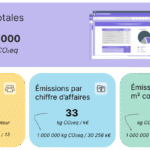

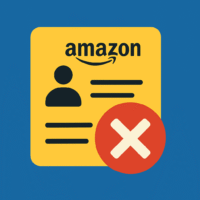

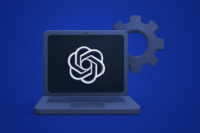
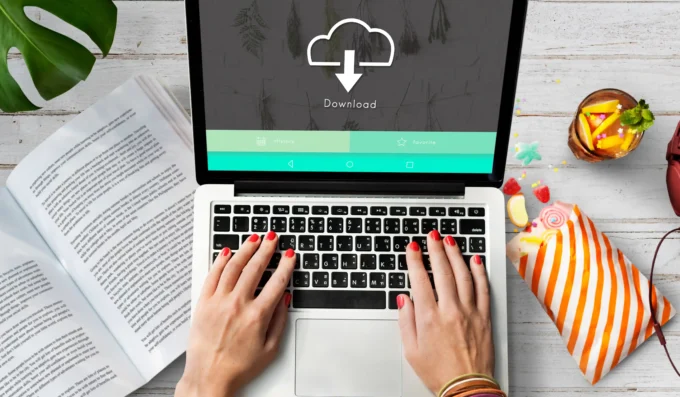
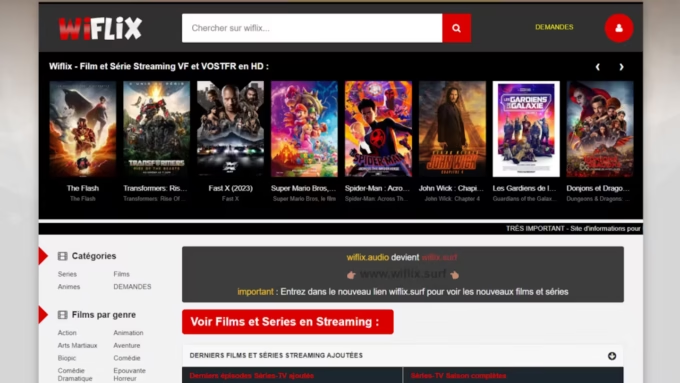

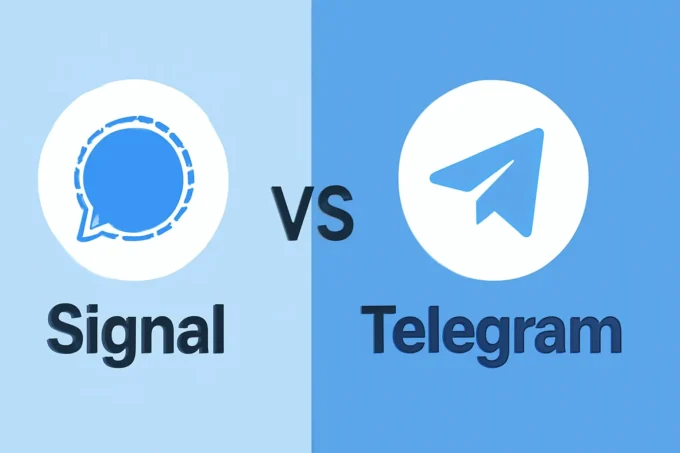
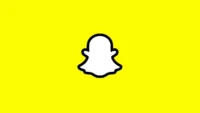


laisser un commentaire